Fragen Sie einen Windows Experten - Woche 7
 Sie haben Fragen und wir haben Antworten! Diese Woche ist die siebte Woche von "Ask a Windows Expert", und jede Frage, die wir erhalten haben, wird hier beantwortet. Wenn Sie Ihre eigene Frage einreichen möchten, senden Sie uns eine E - Mail an windows-help [at] maketecheasier.com . Wir sind rund um die Uhr unterwegs, überprüfen den Posteingang und geben Ihnen schnelle Antworten. Jetzt werden wir auch Fragen zu Windows 8 beantworten .
Sie haben Fragen und wir haben Antworten! Diese Woche ist die siebte Woche von "Ask a Windows Expert", und jede Frage, die wir erhalten haben, wird hier beantwortet. Wenn Sie Ihre eigene Frage einreichen möchten, senden Sie uns eine E - Mail an windows-help [at] maketecheasier.com . Wir sind rund um die Uhr unterwegs, überprüfen den Posteingang und geben Ihnen schnelle Antworten. Jetzt werden wir auch Fragen zu Windows 8 beantworten .
F: Mein Computer läuft langsam, seit ich eine Anti-Virus-Lösung installiert habe. Bitte lassen Sie mich wissen, was ich tun kann, um dies zu stoppen.
A: Ihr Computer läuft möglicherweise langsam, weil Sie ein Antiviren-Programm auf einem anderen installiert haben. Computerabschwächungen treten häufig bei Benutzern auf, die zwei verschiedene Antiviren-Softwarepakete im selben System installieren, insbesondere wenn sie von verschiedenen Unternehmen stammen. Wenn Sie absolut sicher sind, dass Sie nicht über einen Anti-Virus verfügen, der mit Ihrem Computer geliefert wurde, oder wenn Sie zwei Antiviren-Programme übereinander installiert haben, sollten Sie die aktuelle installierte Lösung deinstallieren und eine andere installieren. Vielleicht interagiert der von Ihnen installierte Anti-Virus nicht gut mit Ihrem Computer.
Versuchen Sie, das Live-Scannen des Systems zu deaktivieren. Ältere Systeme laufen sehr langsam, wenn eine Antivirenanwendung nach einem Zeitplan ausgeführt wird. Vergessen Sie nicht, mindestens zweimal im Monat zu scannen! Wenn Sie keine Antiviren-Software verwenden möchten, können Sie jede .exe-Datei, die Sie aus dem Internet herunterladen, in VirusTotal hochladen, um zu prüfen, ob es sich um einen Virus handelt.
F: Mein Computer wiederholt den letzten Ton in einem Spiel wie eine kaputte Schallplatte und stürzt dann ab. Was könnte ich tun, um das zu beheben?
A: Ihr Computer hat möglicherweise eine ältere Grafikkarte, oder Sie versuchen möglicherweise, die Karte zu übertakten. Beides kann dazu führen, dass die Grafikkarte überhitzt. Die Überhitzung führt dazu, dass der Fahrer nicht mehr reagiert, und der Computer zuckt nur mit den Schultern und geht zu Bett. In neueren Windows-Versionen setzt der Computer den Adapter zurück und benachrichtigt Sie über die Reaktion des Treibers.

In jedem Fall sollten Sie so schnell wie möglich etwas unternehmen, bevor Sie ein anderes Spiel spielen. Wenn Sie eine ältere Karte haben, ersetzen Sie sie. Wenn Sie Ihre Karte übertakten, stellen Sie sie auf normale Werte zurück. Die GPU ist so ausgelegt, dass sie bei einer bestimmten Frequenz läuft, und wenn sie mit mehr Saft gepumpt wird, erwärmt sie sich mehr. Manchmal gibt die GPU einfach auf, wenn sie versucht, schneller zu laufen, ohne enorme Hitze auszuüben. Wenn Sie jedoch ein Erwärmungsproblem haben und sich dessen sicher sind, ziehen Sie alternative Kühlmethoden in Betracht. Wenn Sie nicht mit der Installation alternativer Kühlsysteme auf Ihrem Computer oder einer anderen Hardware vertraut sind, können Sie einfach die Grafikkarte herunterfahren oder eine neue Karte installieren, die schneller läuft. Du spielst zu viel mit dem Leben deiner Karte, wenn du übertaktet.
F: Mein Laptop schaltet sich einfach ab, ohne mir einen blauen Bildschirm zu zeigen. Es gibt kein Protokoll eines Fehlers. Wie löse ich dieses Problem?
A: Oh, das ist einfacher als es klingt. Die Lösung kann jedoch ziemlich schwierig sein. In Laptops zeigen sich diese Symptome häufig, wenn die CPU überhitzt. Eine Überhitzung der CPU in einem Laptop wird oft durch defekte Lüfter im Gehäuse oder Staubansammlungen in der internen Hardware verursacht. Für zukünftige Referenz hält Laptops immer in einer Umgebung fern von Staub und Temperaturen von weniger als 80 Grad Fahrenheit (etwa 26 Grad Celsius). Natürlich ist es nicht verboten, sie nach draußen zu bringen, aber längere Wärmeeinwirkung kann dazu führen, dass sich die CPU selbst erschöpft und die internen Halbleiter im Chip beschädigen kann.
Versuchen Sie, die Lüftungsschlitze an Ihrem Laptop zu reinigen. Wenn das nicht funktioniert, lassen Sie die interne Hardware des Laptops reinigen und inspizieren. Schließlich müssen Sie jedoch die CPU und das Kühlsystem austauschen. Es gibt eine Menge Gründe, warum etwas schief gelaufen sein könnte, aber die einfachste Lösung für dieses Problem ist der Austausch der CPU und der Komponenten, die bei der Kühlung helfen. Hier ist ein kleines Geheimnis: Einige Unternehmen haben Laptop-Designs, die eigentlich dafür sorgen sollen, dass der Laptop eine kürzere Lebensdauer hat, so dass Sie zurückkommen und einen anderen kaufen oder Ihren aktuellen von ihren "Experten" reparieren lassen. Käufer aufgepasst!
Beachten Sie, dass es nicht immer die Schuld des Unternehmens ist. In Laptops sterben CPUs aufgrund der Größe ihrer Kühlgeräte viel schneller ab. Schauen Sie sich den kleinen Lüfter auf der CPU eines Laptops an:

Vergleichen Sie das mit dem Monolith, der in einem Desktop-Computer sitzt:

Und deshalb halten meine selbstgebauten Desktop-Computer normalerweise zwischen 10 und 20 Jahren. Passen Sie gut auf einen Laptop auf, und Sie könnten das Glück haben, ihn so lange zu benutzen.
F: Ich habe nur eine meiner Partitionen verkleinert, kann aber die andere nicht erweitern. Meine Partition "D" schrumpfte, aber "C" wird nicht erweitert. Die Option ist ausgegraut. Was kann ich tun, um dieses Problem zu lösen?
A: Ich würde annehmen, dass Ihre "D" Partition physisch "hinter" der "C" Partition ist. Durch das Schrumpfen wird "D" an seinem Ende abgeschnitten. Wenn Sie versuchen, "C" zu erweitern, haben Sie ein Problem, denn um diese Partition zu erweitern, müssen Sie über den Rest der Partition "D" springen. Dies ist in den meisten Fällen eine physikalische Unmöglichkeit und kann nicht getan werden.
Ihre einzige Lösung besteht darin, die Partition "D" zu sichern, zu löschen und die Partition "C" zu erweitern. Anschließend erstellen Sie ein weiteres "D" neu, wenn Sie möchten. Dies erfordert offensichtlich mehr Aufwand, als es wert ist, also möchten Sie vielleicht nur Dinge in der "D" -Partition speichern, in der Sie Platz hatten, anstatt diese Art von Problemen zu lösen. Sie haben jedoch die Wahl, und Sie haben vielleicht Ihre Gründe, zwei Partitionen beizubehalten.
F: Mein Computer verfügt jetzt über riesige Schaltflächen in der Titelleiste jeder ausgeführten Anwendung. Ich verwende Windows 7. Wie behebe ich das?
A: Dies passiert, wenn Sie oder jemand anderes (vielleicht jemand, der einen Streich spielt) die Anzeige über 100 Prozent setzt. Das ist leicht zu beheben und ich zeige Ihnen wie.
Gehen Sie auf Ihren Desktop, klicken Sie mit der rechten Maustaste auf eine freie Stelle und klicken Sie auf "Personalisieren". Klicken Sie auf "Anzeige" neben dem unteren linken Teil des Fensters. Sie sehen einen Dialog mit dem Titel "Erleichtern Sie es, zu lesen, was auf Ihrem Bildschirm ist." Stellen Sie die Größe auf 100 Prozent und klicken Sie auf "Übernehmen". Du bist fertig!
Haben Sie eigene Fragen?
Senden Sie uns eine E - Mail an windows-help [at] maketecheasier.com . Du wirst es nicht bereuen! Wir werden mit Ihnen zusammenarbeiten, um Ihr Problem zu lösen und die Antwort hier in unserer wöchentlichen Serie bekannt zu geben! Hinterlassen Sie einen Kommentar, wenn Sie über eine der oben genannten Fragen sprechen möchten.

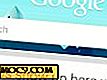
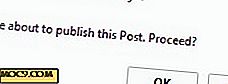
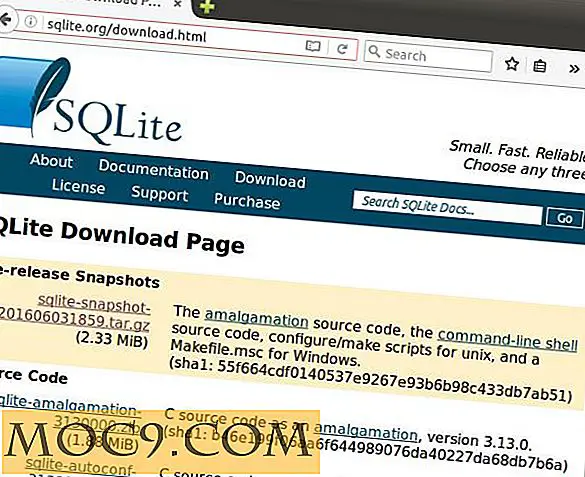

![So verzögern Sie die Startzeit Ihrer Login-Artikel [Mac]](http://moc9.com/img/delayedlauncher-login-items.jpg)

